电子教案-工业机器人现场编程(FANUC)+黄忠慧+ppt-任务1 机器人使用安全规程39页PPT
合集下载
电子教案-工业机器人现场编程(FANUC)+黄忠慧+ppt-任务2 信号指令

3)选择I/O(信号),按ENTER(回车)键确认(画面 2);
画面1
4)选择所需要的项,按 ENTER(回车) 键确认;
5)根据光标位置输入值或选择相应的项并输入值即可。
画面2
I/O指令的应用实例——搬运工件
• 如图5-11所示,将工件从A搬到B位。机器人从HOME点出发,经 P[1]到P[2],抓取工件,再过P[1] P[3] 到P[4]点,将工件放下。请 用示教器示教程序。其中RO[1]是机器人输出信号,当RO[1]=ON ,抓手动作,抓起工件。当RO[1]=OFF,抓手松开,放下工件。
谢谢
电气电子学院 黄老师
FANUC ROBOT
DO[i]=PULSE ,(Width)指令,仅在所指定的时间内接通而输出所指定 的数字输出。在没有指定时间的情况下,输出脉冲宽度 $DEFPULSE(单位0.1sec)所指定。 Width=脉冲宽度(0.1 to 25.5秒)
例如
5: DO[1]=PULSE
6: DO[2]=PULSE,0.2sec 7: DO[R[3]]=PULSE,1.2sec
• 1 R[i] =RI[i] 指令 R[i] =RI[i] 指令,将机器人的输入状态,(ON=1,OFF=0)存储到寄
存器中。 例如
1: R[1]=RI[1] 2: R[R[3]]=RI[R[4]]
• 2 RO[i]=ON/OFF指令 RO[i]=ON/OFF指令,接通或断开所指定的机器人数字输出信号。 例如
3:RO[1]=ON 4:RO[R[3]]=OFF
• 3 RO[i]=PULSE,[时间] RO[i]=PULSE ,(时间)指令,仅在所指定的时间内接通输出信号。在
没有指定时间的情况下,脉冲输出$DEFPULSE(单位0.1sec)所指定 。 Width=脉冲宽度(0.1 to 25.5秒)
电子教案-工业机器人现场编程(FANUC)+黄忠慧+ppt-任务3 判断选择控制指令
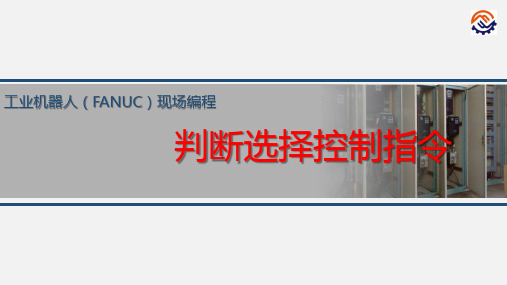
>
Constant 无
R[i]
>=
R[i]
TIMEROUT LBL[i]
AI/AO
=
ON
GI/GO
<=
OFF
DI/DO
<
UI/UO
<>
(2)指定时间待命指令 WAIT (时间) 使程序的执行在指定时间内待命 例:
1:WAIT 2.00sec //等待2秒后,程序继续往下执行。 2:WAIT R[1] //等待时间为R[1]中的值。 条件待命指令
JMP LBL[i] Call(program)
可以通过逻辑运算符“or”(或)和 “and”(与)将多个条件组合在一起,但是“or” (或)和 “and”(与)不能在同一行中使用。 例如: IF 〈条件1〉and(条件2)and(条件3)是正确的 IF 〈条件1〉and(条件2)or(条件3)是错误的
• 例如 WAIT DI[2]<>OFF TIMEOUT,LBL[1] • WAIT RI[R[1]]=R[1] • WAIT DI[1]=ON
3、 等待超时应用实例
图5-17为机床上下料的工作流程图,请根据流程图要求示教程序。 机床门打开信号为DI[101]=ON,DO[100]为机器人取件结束发出的 信号。
// 等待机床门打开,超时转向报警
6:CALL UL_MC1
//调用机床内取件程序
7:DO[100]=ON
//取件结束信号
8:END
9:LBL[999]
10:L P[1]2000mm/sec
CNT50 //按原来路径退回
11:L PR[1:HOME]2000mm/sec
FINE //回HOME位置
电子教案-工业机器人现场编程(FANUC)+黄忠慧+ppt-任务5 偏移和坐标系指令
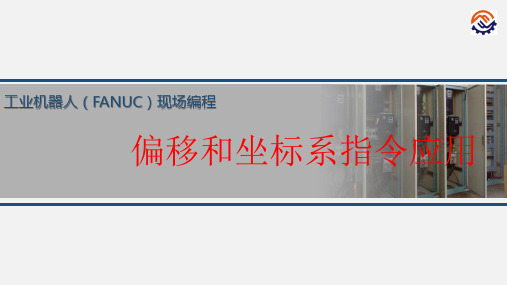
• 1、用户坐标系调用指令格式 • UFRAME_NUM =(值) • 值可以是1~9的常数或寄存R[],当是寄存R []的值也应是1~9。 • 功能:改变当前所选的工具坐标系。当程序执行到该指令时,当
前坐标系自动切换到相应的坐标系。
坐标系调用指令应用实例
1:UTOOL_NUM=1 2:UFRAME_NUM=1 2:L P{1] 20% CNT20 3:L P[2] 20% FIN 5:UTOOL_NUM=2 6:UFRAM_NUM=0 7:L P[3] 20% CNT50 8:L P[4] 20% FIN END
PROG1
1: J PR[1:HOME] 2000mm/sec FINE 2:R[1]=0 3:OFFSET CONDITON PR[20] 4:CALL PR_INITIAL
5: LBL[1] 6: L P[1] 2000mm/sec FINE,OFFSET 7: L P[2] 2000mm/sec FINE,OFFSET 8: L P[3] 2000mm/sec FINE,OFFSET 9: L P[4] 2000mm/sec FINE,OFFSET 10: L P[1] 2000mm/sec FINE,OFFSET
移条件指令一直有效到程序运行结束或者下一个偏移条件指令被 执行(注,偏移条件指令只对包含有附加运动指令OFFSET(偏 移)的运动语句有效)。
例如: 1. OFFSET CONDITION PR[1] 2. J P[1] 100% FINE (偏移无效) 3. L P[2] 500mm/sec FINE offset (偏移有效,)
11: L PR[1:HOME] 2000mm/sec FINE
12: PR[20,2]= PR[20,2]+60
前坐标系自动切换到相应的坐标系。
坐标系调用指令应用实例
1:UTOOL_NUM=1 2:UFRAME_NUM=1 2:L P{1] 20% CNT20 3:L P[2] 20% FIN 5:UTOOL_NUM=2 6:UFRAM_NUM=0 7:L P[3] 20% CNT50 8:L P[4] 20% FIN END
PROG1
1: J PR[1:HOME] 2000mm/sec FINE 2:R[1]=0 3:OFFSET CONDITON PR[20] 4:CALL PR_INITIAL
5: LBL[1] 6: L P[1] 2000mm/sec FINE,OFFSET 7: L P[2] 2000mm/sec FINE,OFFSET 8: L P[3] 2000mm/sec FINE,OFFSET 9: L P[4] 2000mm/sec FINE,OFFSET 10: L P[1] 2000mm/sec FINE,OFFSET
移条件指令一直有效到程序运行结束或者下一个偏移条件指令被 执行(注,偏移条件指令只对包含有附加运动指令OFFSET(偏 移)的运动语句有效)。
例如: 1. OFFSET CONDITION PR[1] 2. J P[1] 100% FINE (偏移无效) 3. L P[2] 500mm/sec FINE offset (偏移有效,)
11: L PR[1:HOME] 2000mm/sec FINE
12: PR[20,2]= PR[20,2]+60
电子教案-工业机器人现场编程(FANUC)+黄忠慧+ppt-任务3 设置用户坐标系

步骤:
1. 依次按键操作: MENU(菜单) -SETUP(设定)--F1 TYPE(类型)-Frames(坐标系)进入坐标系设置界 面,见画面1;
2. 按 F3 OTHER (坐标)选择 USER Frame (用户坐标) 进入用户坐标系的设置 界面,见画面2;
画面1 画面2
3. 移动光标至想要设置的用户坐标系, 按F2 DETAIL(细节)进入设置画面3;
4. 按 F2 METHOD(方法),见画面3,移 动光标,选择所用的设置方法 Three point(3点记录),按 ENTER(回车) 确认,进入 具体设置画面;
Three point:三点法;
画面2 画面3
5. 记录Orient Origin Point(坐标原点) :
a) 光标移至Orient Origin Point(坐标原点),按 SHIFT+F5 RECORD (位置记录) 记录。
b) 光标移至 Y Direction Point (Y轴方向)行,按 SHIFT+F5 RECORD(位置记录)记录;
c) 记录完成,UNINIT(未示教)变为USED(设定完 成);
d) 移动光标到 原点);
Orient Origin Point(坐标
e) 按SHIFT+F4 MOVE_TO(位置移动)使示教点回到
2. 按F5 SETING(设定号码),屏幕中出现: Enter frame number:(输入坐标系号:) (见画面2);
3. 用数字键输入所需 激活用户坐标系号, 按ENTER (回车)键确认;
屏幕中将显示被激活的用户坐标系号, 即当前有效用户坐标系号(见画面3)。
画面1 画面2 画面3
方法二: 步骤: 1. 按SHIFT+COORD键,弹出黄色对
电子教案-工业机器人现场编程(FANUC)+黄忠慧+ppt-C-4.3.8-O-F撤销
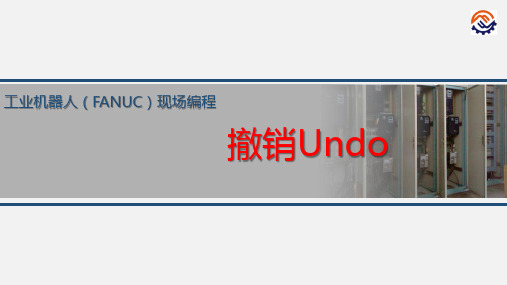
5 继续执行一次【Undo】(撤销)操作,即可将刚才 执行的撤销操作,还原到执行撤销操作之前的状态
谢谢
电气电子学院 黄老师
FANUC ROBOT
工业机器人(FANUC)现场编程
撤销Undo
Undo
• 可以 撤销一步操作。可以撤销指令的更改、行插入、行删除等程 序编辑操作。若在编辑程序的某一行时执行撤销操作,则相对该 行执行的所有操作全部都撤销。此外,在行插入和行删除中,撤 销所有已插入的行和已删除的行。连续两次执行还原操作时,可 以返回到执行还原操作之前额状态。
Байду номын сангаас
以撤销【Insert】(插入)操作为例
• 1 进入编辑界面,显示F5 【EDCMD】; • 2 按 F5 【EDCMD】(编辑)键,显示编辑指令菜单。如图
• 3 移动光标到【Undo】(复原)项,并回车确认,
4按F4【YES】,则撤销空白行插入的操作;按F5【NO】,则取消 撤销的操作。
撤销插入空白行操作后的画面
谢谢
电气电子学院 黄老师
FANUC ROBOT
工业机器人(FANUC)现场编程
撤销Undo
Undo
• 可以 撤销一步操作。可以撤销指令的更改、行插入、行删除等程 序编辑操作。若在编辑程序的某一行时执行撤销操作,则相对该 行执行的所有操作全部都撤销。此外,在行插入和行删除中,撤 销所有已插入的行和已删除的行。连续两次执行还原操作时,可 以返回到执行还原操作之前额状态。
Байду номын сангаас
以撤销【Insert】(插入)操作为例
• 1 进入编辑界面,显示F5 【EDCMD】; • 2 按 F5 【EDCMD】(编辑)键,显示编辑指令菜单。如图
• 3 移动光标到【Undo】(复原)项,并回车确认,
4按F4【YES】,则撤销空白行插入的操作;按F5【NO】,则取消 撤销的操作。
撤销插入空白行操作后的画面
电子教案-工业机器人现场编程(FANUC)+黄忠慧+ppt-任务6 认识动作附加指令

• (1) 条件工具补偿指令 • TOOL_OFFSET CONDITION PR [ i ](UTOOL [j]) (条件工具补偿指令) • JP [1] 5 0 % FINE Tool Offset(工具补偿指令) • (2)直接工具补偿指令 • J P [1] 50% FINE Tool_Offset,PR [2]
人检测到跳过条件成立时,由数字伺服控制,以电机的最大扭矩迅速地停止机器人。
如:
1:SKIP CONDITON DI[1]=ON // 设定跳过条件是 DI[1]=ON
2:J P[1] 100% FINE
// 机器人运行到P[1]点
3:J P[2] 1000 mm/sec FINE Skip, LBL[1] //机器人从P[1]点到P[2]点运动过程中查询条件DI[1]=ON
工业机器人(FANUC)现场编程
认识动作附加指令
1 动作附加指令
• 动作附加指令是在机器人动作过程中使其执行特定作业的指令
手腕关节动作指令 (Wjnt)
加减速倍率指令 (ACC)
跳过指令 (Skip,LBL[i])
工具补偿指令(TooLOffset)
直接工具补偿指令 (Tool_Offset,PR[i])
2 加减速倍率指令ACC
• 加减速倍率指令ACC格式: JP [1] 50% FINE ACC80 • 加减速倍率指令,指定动作中的加减速所需时间的比率。 • 减小加减速倍率时,加减速时间将会延长(慢慢地进行加速/减速)。 • 增大加减速倍率时,加减速时间将会缩短(快速进行加速/减速)。 • 加减速倍率值为0〜150%。当ACC值大时,机器人加速时间短,ACC
5 先执行指令 TA/TB
执行开始时间: TA:0~0.5[sec] TB:0~30[sec]
人检测到跳过条件成立时,由数字伺服控制,以电机的最大扭矩迅速地停止机器人。
如:
1:SKIP CONDITON DI[1]=ON // 设定跳过条件是 DI[1]=ON
2:J P[1] 100% FINE
// 机器人运行到P[1]点
3:J P[2] 1000 mm/sec FINE Skip, LBL[1] //机器人从P[1]点到P[2]点运动过程中查询条件DI[1]=ON
工业机器人(FANUC)现场编程
认识动作附加指令
1 动作附加指令
• 动作附加指令是在机器人动作过程中使其执行特定作业的指令
手腕关节动作指令 (Wjnt)
加减速倍率指令 (ACC)
跳过指令 (Skip,LBL[i])
工具补偿指令(TooLOffset)
直接工具补偿指令 (Tool_Offset,PR[i])
2 加减速倍率指令ACC
• 加减速倍率指令ACC格式: JP [1] 50% FINE ACC80 • 加减速倍率指令,指定动作中的加减速所需时间的比率。 • 减小加减速倍率时,加减速时间将会延长(慢慢地进行加速/减速)。 • 增大加减速倍率时,加减速时间将会缩短(快速进行加速/减速)。 • 加减速倍率值为0〜150%。当ACC值大时,机器人加速时间短,ACC
5 先执行指令 TA/TB
执行开始时间: TA:0~0.5[sec] TB:0~30[sec]
电子教案-工业机器人现场编程(FANUC)+黄忠慧+ppt-任务1 寄存器指令
谢谢
电气电子学院 黄老师
FANUC ROBOT
步骤提示:: ① 创建程序:Test1; ② 进入编辑界面,按 F1 INST (指令)键; ③ 1至7行:选择 Registers (寄存器计算指令)项,按
ENTER(回车) 键确认进行指令框架选择; ④ 8至12行:用SHIFT+POINT(教点资料)记录任意位置后,
把光标移到P[ ]处,通过 F4 CHOICE (选择)键选择PR[ ], 并输入适当的寄存器位置号。
查看位置寄存器的值 步骤: 1)按 Data (资料) 键,出现画面1; 2)按 F1 TYPE(类型) 出现以下内容:
Registers:寄存器计算指令; Position Reg:位置寄存器;
3)移动光标选择Position Reg(位置寄存器),按ENTER (回车)键,出现画面2;
4)把光标移至寄存器号后,按 ENTER(回车)键 , 输入注释。
Registers:寄存器计算指令; Position Reg:位置寄存器;
3)移动光标选择Registers(寄存器计算指令),按 ENTER(回车)键,出现画面2;
4)把光标移至寄存器号后,ENTER(回车)键, 输入注释;
5)把光标移到值处,使用数字键可直接修改数值。
工业机器人(FANUC)现场编程
寄存器指令
1.寄存器指令 Registers
寄存器支持“+”,“-”,“*”,“/”四则运算和多项式
常用寄存器的类型
寄存器计算指令 R[i]
位置寄存器 PR[i] PR[i,j]
其中,i=1,2,3……,为寄存器号。
寄存器计算指令 R[i]
Constant R[i]
7)把光标移至数据,可以用数字键直接修 改数据。
电子教案-工业机器人现场编程(FANUC)+黄忠慧+ppt-任务1 管理程序
把光标移至需要修改的项(只有1-7项可以修改),按 【ENTER】 (回车) 键或按 F4 【CHOICE 】(选择)键进行修改
•修改完毕,按 F1【END】(结束)键,回到【SELECT】界面。
工业机器人(FANUC)现场编程
程序的启动方式
1 程序启动操作流程
ON TP开关
OFF
测试操作 TP启动ABORED(中 断 状 态 为
)终 止
1选择 ABORT (ALL)(程序结束);
按TP上的【FCTN】键,选择【1ABORT(ALL)】(程序 结束)。
2系统终止( CSTOP) 信号输入;
2).报警引起的程序中断
按下紧急停止键将会使机器人立即停止,程序运行中断,报警出现, 伺服系统关闭。
Program name 程序名称,。
Sub Type
子类型:NONE:无;JB:工作程序; PR:处理程序;MR:宏程序;
Comment Group Mask
Write protection Ignore pause
Stack size
程序注释 运动组,定义程序中有哪几个组受控制。只 有 在 该 界 面 中 的 位 置 数 据 项 ( Positions ) 为 “无”时可以修改此项。 写保护,通过写保护来指定程序是否可以被 改变:ON:程序被写保护; OFF:程序未被写保护; 中断忽略:对于没有动作组的程序,当设定 为ON,表示该程序在执行时不会被报警重要 程度在SERVO及以下的报警、急停、暂停而中 断。 堆栈大小
删除一个程序
步骤一:按SELECT键 进入程序目录画面
步骤二:移动光标到所要删除的程序名上
如删除程序TEST5
移动光标到 所要删除的 程序名上
电子教案-工业机器人现场编程(FANUC)+黄忠慧+ppt-任务2 认识FANUC 机器人
Dispense Tool 用于布胶 Paint Tool 用于油漆 Laser Tool 用于激光焊接和切割
应用工具软件的作用
应用工具软件被嵌入机器人控制装置,可进行如下作业: • 设定机器人系统;创建程序;程序的测试运转;自动运转;状态显示及
监控;可以通过安装其它选项软件强化系统的扩展及管理功能。
部件功能介绍
OPERATION BOX:操作面板和操作盒,操作面板及操作盒上的按钮盒二级管用来 启动机器人,以及显示机器人状态。面板上有一个串行接口的端口,供外部设备连 接,另外还有一个连接存储卡的接口,用来备份数据。操作面板盒操作盒还控制着 紧急停止控制线路。 TRANSFORMER:变压器,变压器将输入的电压转换成控制器所需的AC电压。 FAN UNITS:风扇单元,热交换器,这些设备为控制单元内部降温。 BREAKER:线路断开器,如果控制器内的电子系统故障,或者非正常输入电源造 成系统内的高电流,则输入电源连接到线路断开器,以保护设备。 DISCHARGE RESISTOR:再生电阻器,为了释放伺服马达的逆向电场强度,在伺服 放大器上接一个再生电阻器。
• (3)创建程序:程序通过组合动作指令、I/O指令、数值寄存器 指令、转移指令等构成,通过按行号顺序执行这些指令,即可进 行所需的作业。可通过示教器进行程序的创建或修改。
(4)测试运转(执行测试):在系统设定和程序创建结束后, 在测试执行的方式进行测试运转,确认程序是否正常动作。在进 行自动运转前,一定要对所创建程序进行测试运行。
• 部件功能介绍
MAIN BOARD(主板):主板上安装着两个微处理器,外围线路,存储器, 以及操作面板控制线路。主CPU控制着伺服机构的定位和伺服放大器的电压 。
MAIN BOARD BATTERY:在控制器电源关闭之后,电池维持主板存储器状态 不变。
电子教案与课件:《工业机器人现场编程》9.1机器人码垛项目的编程
I/O信号注释
di01_MotorOn
Digital Input
di02_Start
Digital Input
di03_Stop
Digital Input
di04_StartAtMai n di05_EstopReset
Digital Input Digital Input
do01_AutoOn
Digital Output
28m/s2,加速时间 0.07s(0~1m),工作范围580mm。 电气连接: 电源电压: 220V ,50/HZ。 额定功率: 变压器额定功率 3.0KV*A 功耗:0.25KW。 机器人物理特性: 机器人底座尺寸: 180mm*180mm。 机器人高度: 700mm。 质量: 25KG。
表9.5工具坐标Tool1数据
参数名称
参数数值
robothold
TRUE
trans
X
O
Y
O
Z
300
rot
q1
1
Q2
0
Q3
0
Q4
0
mass
2
cog
X0YFra bibliotek0Z
80
其余参数均为默认值
数组、循环指令的应用
在定义程序数据时,可以将同种类型、同种用途的数据存放在同一个数据中,当调 用该数据是需要写明索引号来指定调用的是该数据中的哪一个数据,这就是所谓的 数组。在RAPID中,可以定义一维数组、二维数组以及三维数组。
气源部分主要由一个油水分离器,三个电 磁阀,两个气缸及机器人吸盘夹具组成。 通过油水分离器给整个气路部分的气压进 行调节和供气,同时过滤空气中的水分使 供气干燥避免损坏气动元件。通过若干气 管对气路导通,连接到电磁阀的汇流板。 再通过电磁阀,分别控制气动执行元件动 作(机器人吸盘夹具)。
